در این مطلب آموزشی قصد داریم تا نحوه نصب قالب های طلوع ارتباطات را به کمک بسته نصب سریع بیان کنیم . تقریبا تمامی قالب های وردپرس منتشر شده توسط طلوع ارتباطات به روشی که بازگو خواهیم کرد نصب می شوند.
یکی از افزونه هایی که با آن می توانید از وبسایت خود پشتیبان یا backup بگیرید افزونه duplicator است . این افزونه از کل محتوای سایت وردپرسی شما به همراه پایگاه داده بک آپ می گیرد و یک فایل فشرده با فرمت zip به شما تحویل می دهد . همچنین پس از بک آپ گیری یک فایل php که شامل اسکریپت انتقال سایت است تحویل می دهد . در مجموع پس از بک آپ گیری دو فایل زیر را به عنوان خروجی در اختیار قرار می دهد:
1- فایل فشرده فرمت .zip شامل کلیه های فایل های سایت وردپرسی شامل فایل های هسته وردپرس ، افزونه ها ، فایل های قالب ، فایل رسانه و هر فایل دیگری که در در سرور و در آدرس سایت کپی کرده اید.
2- فایل .php که درواقع نرم افزار انتقال سایت شما به سرور دیگر است.
قالب های طلوع ارتباطات نیز با همین افزونه به سرور شما منتقل می شود به بیان دیگر پس از خرید قالب دو فایل با نام های installer.zip و installer.php در اختیار شما قرار می گیرد. جهت نصب قالب شما ابتدا باید این دو فایل را در سرور خود آپلود کنید.
با مقدمات ذکر شده جهت نصب قالب با بسته سریع نصبی که شامل دوفایل ذکر شده می باشد باید مراحل زیر را طی کنید:
1- ابتدا یک دیتابیس در هاست خود ایجاد کنید . سپس یک یوزر به آن اختصاص دهید. برای این منظور به آموزش ساخت دیتابیس در سی پنل مراجعه کنید.
2- بسته نصبی را که پس از خرید دریافت می کنید از حالت فشرده خارج کنید . در این بسته علاوه بر فایل های آموزشی دو فایل installer.zip و installer.php وجود دارد .
3- سپس به file manager هاست خود رفته و فایل های installer.php و installer.zip را در پوشه public_html یا هر پوشه دیگری که می خواهید پوسته در آن نصب شود آپلود کنید.
4- در این روش با توجه به اینکه کل محتوای دمو همراه با کلیه فایل های وردپرس و پلاگین ها یکجا نصب می گردند . بنابراین نیازی به نصب وردپرس برروی هاست نیست . بهتر است محل نصب فقط دو فایل installer.zip و installer.php وجود داشته باشد و حتی المقدور فایل های هسته وردپرس وجود نداشته باشد. در صورت وجود فایل های هسته وردپرس در ابتدای نصب با خطایی موجه خواهید شد.
5- در این مرحله بایستی فایل installer.php را اجرا کنید برای این کار در مرورگر خود مسیر فایل را وارد کنید (به عنوان مثال mysite.ir/installer.php یا mysite.ir/myfolder/installer.php)
6- پس از اجرای فایل installer.php با صفحه زیر در مرورگر مواجه خواهید شد. در این صفحه بایستی گزینه Connect and Remove All Data را انتخاب کنید ، در قسمتHost باید localhost را وارد کنید ، در قسمت Name و User و Password نام دیتابیس و یوزر و پسورد مربوط به دیتابیس را که در اولین مرحله ساختید وارد کنید.
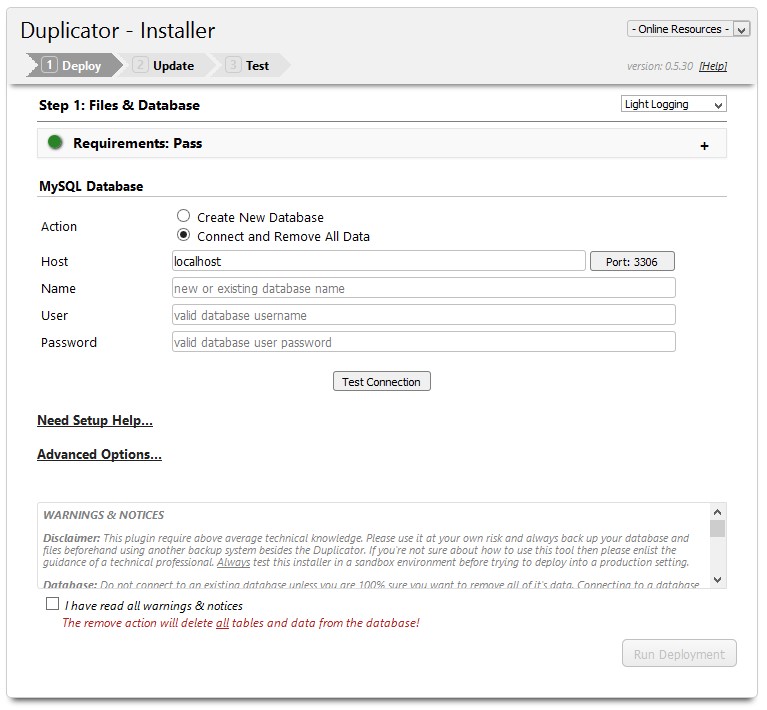
7- سپس روی دکمه Test Connection کلیک کنید. با کلیک بر روی این دکمه در صورت اتصال به دیتابیس با صفحه زیر روبرو می شود. سپس گزینه I have read all warnings & notices را علامت بزنید و روی دکمه Run Deployment کلیک کنید.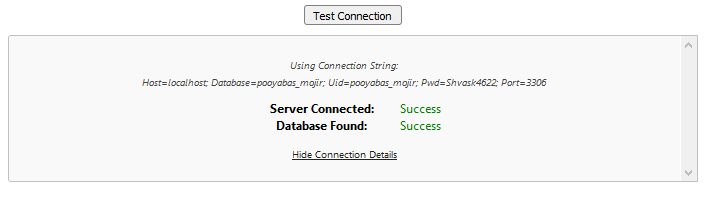
8- در این مرحله با صفحه زیر روبرو می شوید . کافیست روی New Admin Account کلیک کنید و یک حساب کاربری جدید برای ورود به وردپرس ایجاد کنید. بهتر است نام کاربری آنرا admin انتخاب نکنید زیرا ممکن است این نام کاربری قبلا ثبت شده باشد . سپس روی Run Update کلیک کنید تا پوسته به طور کامل نصب شود.
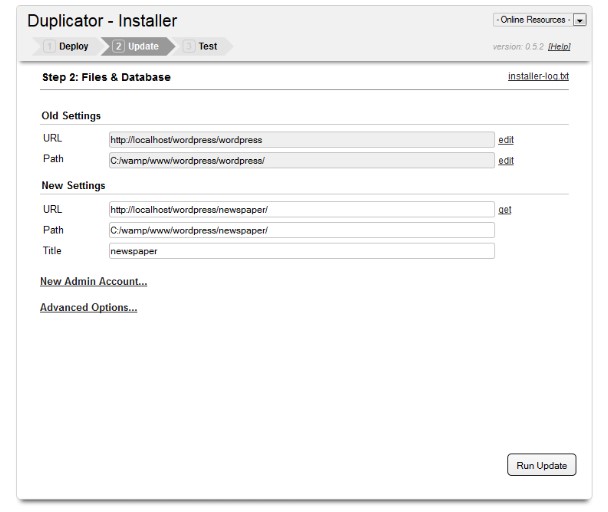
اکنون نصب پوسته به پایان رسیده است .





